Aktivieren Sie die vollständige Festplattenverschlüsselung in Windows 10 mit BitLocker
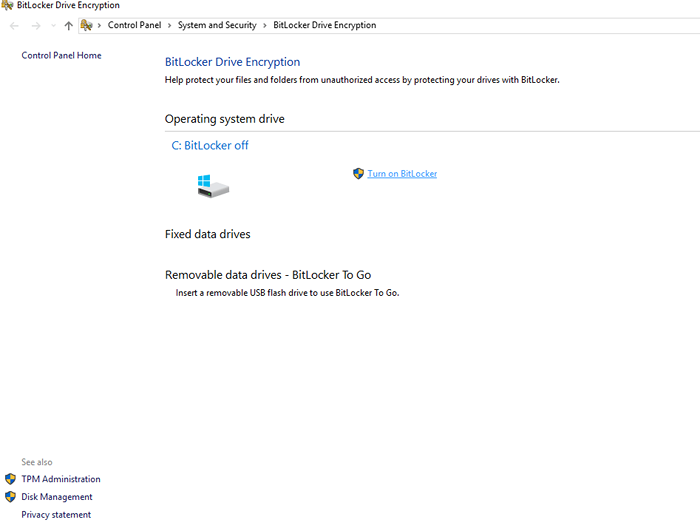
- 4971
- 1484
- Henry Liebold
Wir alle möchten unsere Daten verschlüsselt und sicher halten. Aber im Gegensatz zu Mac OS X, iOS, Android oder einem anderen Betriebssystem bietet Microsoft keine kostenlose Verschlüsselung. Sie möchten vielmehr, dass Sie bezahlen, um ein Business Grade -Verschlüsselungstool namens Windows Bitlocker zu erhalten. Microsoft BitLocker ist eine Verschlüsselungssoftware, die mit Windows 10 Pro und höheren Versionen ausgestattet ist. Es bietet Sicherheitsfunktionen wie Verschlüsseln Ihrer Festplatten oder andere abnehmbare Laufwerke.
Heute werden wir sehen, wie Sie es verwenden können, um Ihre Festplatte vollständig zu verschlüsseln.
Für die Verschlüsselungsschlüssel verwendet es entweder Ihre Teile Ihrer persönlichen Daten aus Ihrem Microsoft -Konto oder Ihr Microsoft -Konto -Passwort oder es kann eine seltsame Kombination all dieser Daten auf weitere verschlüsselte Weise sein.
Lesen Sie auch: Verwenden Sie Veracrypt, um Ihre Dateien in Windows PC zu verschlüsseln
Bevor Sie einen der Schritte starten, müssen Sie sich verdammt sicher sein, dass Sie Windows 10 Pro oder höhere Version ausführen. Um dies zu überprüfen, klicken Sie mit der rechten Maustaste auf die 'Dieser PC 'Symbol auf Ihrem Desktop und klicken Sie auf Eigenschaften, und sehen die erwähnte Version.
Hier sind die Schritte, wie es geht Aktivieren Sie die vollständige Verschlüsselung in Windows 10:
Schritt 1:
Gehe zu Start und Typ "Bitlocker" und klicken Sie auf die "Bitlocker verwalten"
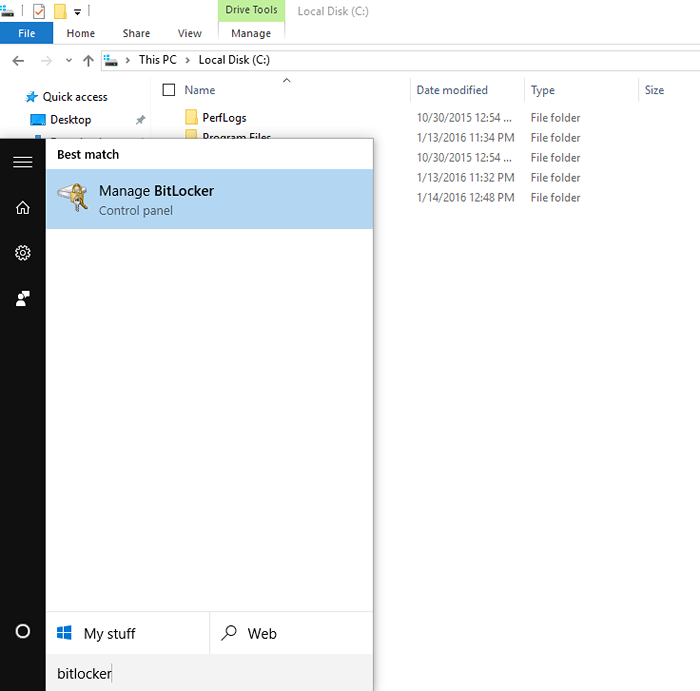 Bitlocker starten
Bitlocker starten Schritt 2:
Sobald Sie darauf klicken, werden das BitLocker -Laufwerksverschlüsselungsfenster angezeigt. Basierend auf der Anzahl der Laufwerke hat Ihr Computer e.G C, D, E, F, Sie müssen es für diese Laufwerke einschalten.
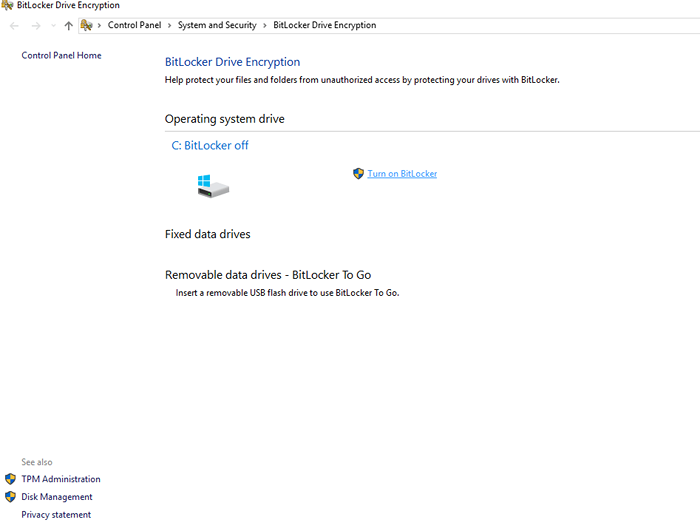 Bitlocker -Fenster
Bitlocker -Fenster Oder es gibt noch eine andere Möglichkeit, dasselbe zu tun.
Schritt 1: Gehe zu Start> Einstellungen und suchen 'Um' und Sie erhalten ein Ergebnis aufgerufen "Über Ihren PC". Klicken Sie darauf
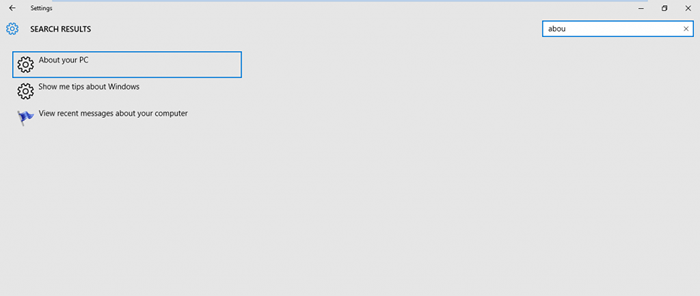 Suche in Einstellungen
Suche in Einstellungen Schritt 2: Nachdem Sie darauf geklickt haben, führt Sie zur Seite Ihres Computers zur Seite Ihres Computers. Unten werden Sie sehen "Bitlocker -Einstellungen".
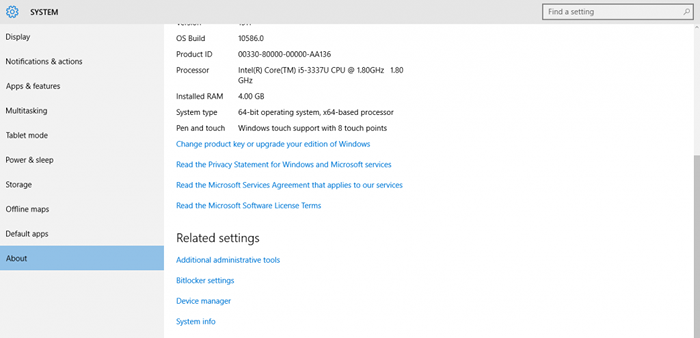 Über Seite
Über Seite Dann führt Sie zum Fenster "Haupteinstellungen" und der Restprozess ist der gleiche wie früher
Wenn diese Option dort fehlt, bedeutet dies wahrscheinlich, dass Ihr PC keine vollständige Verschlüsselung unterstützt.
SPITZE: Wenn Sie kein Windows 10 Pro haben, aber trotzdem BitLocker zum Verschlüsseln von abnehmbaren Laufwerken ausprobieren möchten, können Sie eine Methode befolgen, ohne Windows 10 Pro zu rauen. Sie müssen VirtualBox oder eine andere Software für virtuelle Maschine installieren. Laden Sie Windows 10 Pro mit Microsoft empfohlener Link https: // www herunter.Microsoft.COM/EN-In/Software-Download/Windows10 und installieren Sie es auf Ihrem virtuellen Computer. Schließen Sie Ihr abnehmbares Laufwerk an das Gastbetriebsbetrieb an, und Sie können es jetzt mit der obigen Methode verschlüsseln.
Vielen Dank an Ihr Lesen, bleiben Sie dran für weitere!

